怎么卸载CleanMyMac?CleanMyMac卸载方法有哪些?
时间:2018-05-30 浏览次数:125 编辑:user03
电脑卡了怎么办?用CleanMyMac卸载没用的软件,清理系统垃圾和大型文件,即可恢复畅通无阻!!虽然想要卸载其他软件非常轻松?那么如果我以后不想再此台Mac上使用CleanMyMac了,但是直接删除CleanMyMac卸载不干净怎么办?如何卸载CleanMyMac才能完全清除干净呢?

心想要卸载CleanMyMac,还是可以使用CleanMyMac来卸载的哦!这样卸载可以将CleanMyMac完全清理干净。
CleanMyMac卸载方法
1.启动CleanMyMac,选择“卸载器”,点击“查看全部应用程序”,勾选“CleanMyMac”全部内容,然后点击“卸载”即可完全卸载整个应用程序。

2.启动CleanMyMac,直接把CleanMyMac应用程序直接拖到窗口中间,然后勾选“CleanMyMac”全部内容,点击“卸载”即可完全卸载整个应用程序。

3.或者在应用程序中右击CleanMyMac,选择“服务”-“使用CleanMyMac卸载”。

点击“卸载”,软件就会自动卸载CleanMyMac。

注意:在卸载过程中会出现话框:正在卸载CleanMyMac程序。此时选择“卸载”,就会自动并彻底卸载了CleanMyMac。

以上三种方式都是使用CleanMyMac来卸载CleanMyMac,非常好用,而且卸载得非常干净。
相关文章

CleanMyMac 3 中文特别版怎么操作啊?CleanMyMac 3 中文特别版在哪里下载?
经常使用电脑却不及时清理的状况下电脑会变得卡顿,空间不足,今天小编为大家带来了CleanMyMac 3 中文特别版,这是一款Mac系统维护清理工具,它能够帮助您解决所有问题,还不懂如何操作CleanMyMac 3 中文特别版的朋友快来看看吧!
浏览:87 时间:2018.06.12
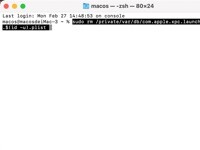
macOS Ventura 13系统运行CleanMyMac后菜单栏无法正常使用怎么办?
部分macOS Ventura 13系统的用户安装新版CleanMyMac后,会出现菜单栏/概览不显示内容的问题,那么可以通过终端命令来修复解决。
浏览:103 时间:2023.02.27


